Ако сте икада користили иЦлоуд Дриве, морате приметити да Аппле чини готово немогућим да користите цлоуд сервис за дељење датотека користећи хипервезе. По мом мишљењу, то је једна од особина која недостаје у иначе сјајном цлоуд сервису за Апплеов екосистем уређаја. Планови за складиштење иЦлоуд Дриве-а су конкурентни, а начин на који се иЦлоуд Дриве интегрише са сваким Аппле уређајем који можете користити је одличан, и то је управо оно што се може очекивати. То је само један разлог због којег мрзим иЦлоуд. Зашто га не могу користити за јавно дијељење датотека? Зашто морам да преносим своје слике на Гоогле диск, само да бих могао да пошаљем линк људима на које желим да пошаљем слике? Није кул, Аппле.
Ако и ви сматрате да иЦлоуд недостаје функционалности и употребљивости због овог проблема, имате среће. У типичномГадгет-Инфо.цомфасхион, ми смо вас покрили. Прочитајте овај чланак да бисте сазнали како можете добити Дропбок као дијељење датотека везе у иЦлоуд Дривеу и дијелити датотеке било којег типа.
За текст, МП3, МОВ датотеке
Дељење датотека у .ткт, .мп3 и .мов форматима помоћу иЦлоуд Дриве-а је смешно једноставно. Све што треба да урадите је да приступите вашем иЦлоуд драјву у претраживачу, уместо апликације Финдер на вашем Мац рачунару. Следите кораке описане у наставку да бисте поделили датотеке са било ким желите, тако што ћете им једноставно послати везу до датотеке. Није потребно пријављивање.
1. Отворите Сафари (или било који други прегледач који желите).
2. Пријавите се на иЦлоуд.
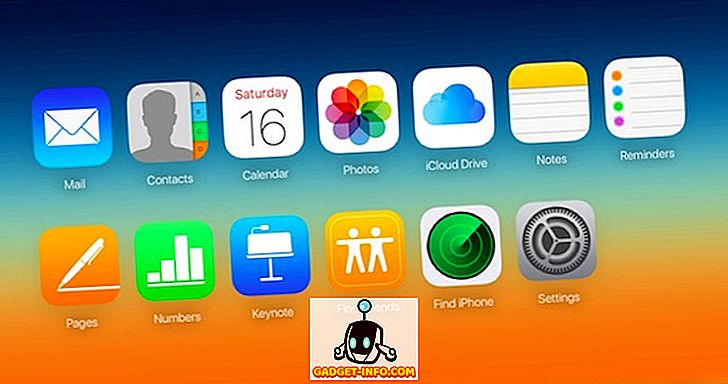
3. Кликните на икону иЦлоуд Дриве .
4. Отпремите датотеку на иЦлоуд Дриве.
- Можете једноставно повући и испустити датотеку у прозор иЦлоуд Дриве.
- Алтернативно, можете кликнути на икону за учитавање и одабрати датотеку из падајућег менија.
5. Када се датотека учита, кликните на њу .
- Ово би требало да отвори вашу датотеку на новој картици у прозору прегледача.
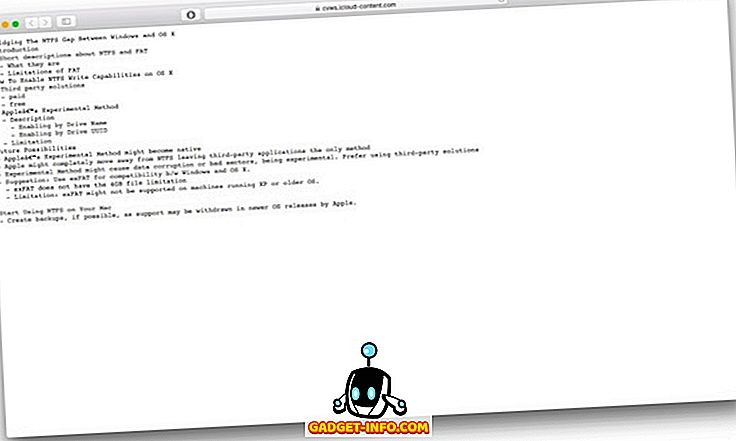
6. На новој картици која је отворена вашом датотеком, кликните на адресну траку да бисте видели везу за датотеку.

7. Копирајте овај линк и поделите га са ким желите да поделите датотеку.
За М4А, МКВ, ЗИП и друге врсте датотека
За већину људи, први дио би ријешио све њихове проблеме са дијељењем датотека. Међутим, ако желите да делите датотеку која се не може отворити у прегледачу, немате среће. Покушајте да отпремите .м4а или .зип датотеку на иЦлоуд Дриве и кликнете на њу. Једноставно ће почети да се преузима на ваш рачунар; то није оно што желимо.
Једноставно решење за ово је да преварите прегледач да мисли да је датотека у препознатљивом формату, онај који се може отворити у прегледачу. Ово може звучати застрашујуће, али је изузетно лако.
Пратите следеће кораке:
1. У Финдеру пронађите датотеку коју желите да пошаљете на иЦлоуд Дриве и поделите. У мом примјеру користим примјер датотеке абц.м4а
2. Изаберите датотеку и промените њено проширење на .ткт
- Дакле, моја датотека се сада зове абц.ткт, иако је и даље м4а датотека.
3. Отпремите ову абц.ткт датотеку на иЦлоуд Дриве.
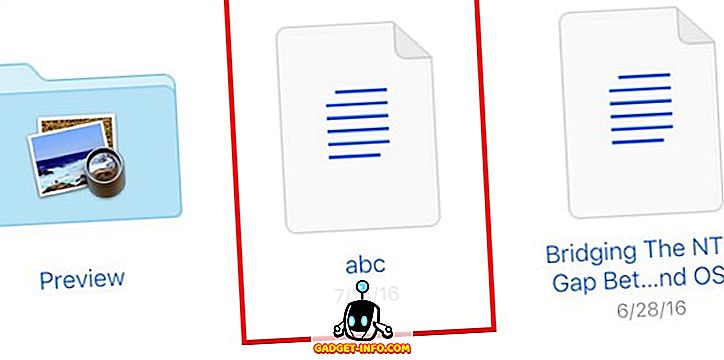
4. Кликните на датотеку у иЦлоуд Дриве-у.
5. иЦлоуд Дриве ће сада отворити датотеку у самом прегледнику .
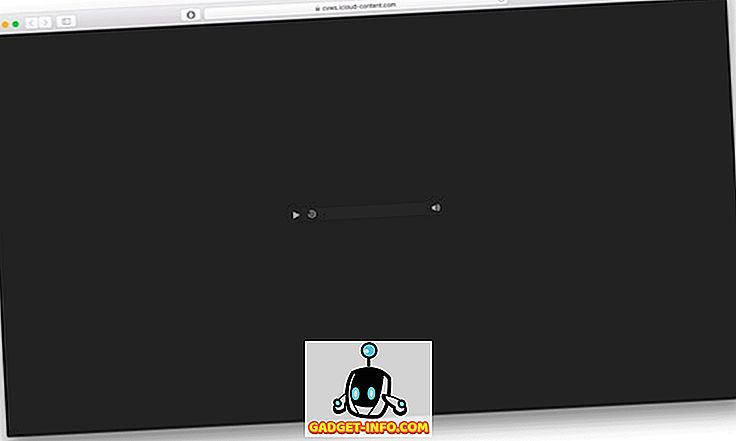
6. Копирајте УРЛ у адресну траку и поделите га .

7. Пријемник може преузети датотеку десним кликом на траку са алаткама и одабиром “ Довнлоад Видео Ас “.
- Сафари мисли да је то видео датотека, али не брините, она је и даље аудио датотека.
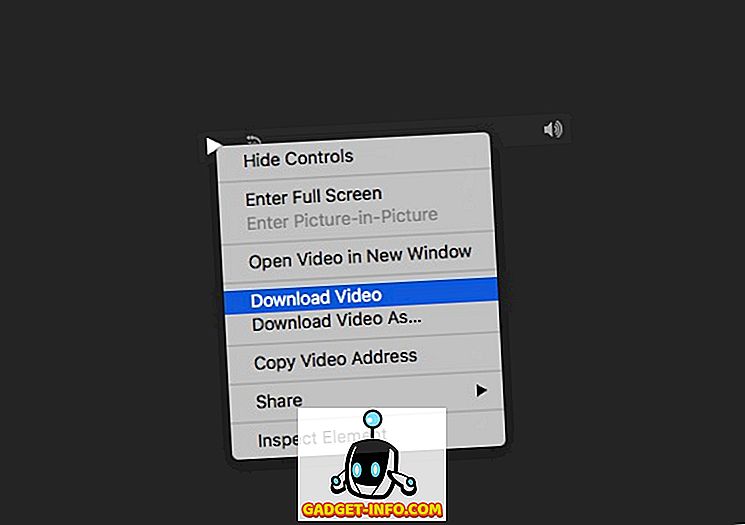
8. Датотека ће бити преузета са .мп4 форматом, обично, али можете је преименовати у .м4а и она ће радити.
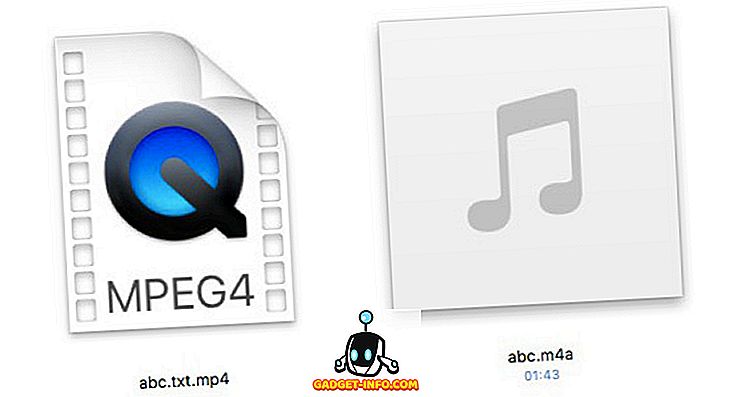
Напомена: Формати које може да отвори ваш прегледач (ПДФ, ткт, мп3, итд.) Могу се делити једноставним учитавањем на иЦлоуд Дриве и копирањем њихових веза. За све датотеке које се не отварају у вашем претраживачу (зип, мкв, м4а, м4р), али уместо тога почињете са преузимањем, можете их преименовати у .ткт да би ваш прегледач покушао да их отвори, чиме би се добио линк на који филе. То није уредно, али то је једини начин за размјену датотека са иЦлоуд Дриве-а, од тренутка писања.
Допуните свој иЦлоуд Дриве
Сада знате како можете да делите било коју датотеку из иЦлоуд-а, једноставно дељењем везе која је повезана са њом. То је једна од најважнијих функција у цлоуд сервису и док Аппле коначно не одлучи да уведе ову функцију, једина опција коју имамо је да користимо ово решење. Можда ће бити лакше само да отпремите датотеке на Гоогле диск или Дропбок и поделите их на тај начин, али чак и тако, ако икада будете морали да делите датотеку из иЦлоуд-а, сада знате како.
Шта радите да бисте делили датотеке са људима који користе дељене линкове? Да ли сте одустали од иЦлоуд Дриве-а за дијељење датотека и почели користити друге услуге у облаку, или сте схватили другачије рјешење проблема? Поделите своја размишљања и ваше погледе на решење које смо предложили, у коментарима испод.









